Πίνακας περιεχομένων
Με τη Google να χρησιμοποιεί το λογαριασμό Gmail ως κύριο κλειδί για όλες τις υπόλοιπες υπηρεσίες της, όπως το YouTube, τους Χάρτες, τις Φωτογραφίες, το Drive και τα κινητά Android, έχετε δίκιο να ανησυχείτε αν υποψιάζεστε ότι ο λογαριασμός σας στο Google έχει παραβιαστεί. Επιπλέον, με το Gmail που κρατάει τις ευαίσθητες επικοινωνίες σας με άλλους, πρέπει να είστε πολύ προσεκτικοί και να διασφαλίσετε το απόρρητό σας.
Επομένως, αν λαμβάνετε τακτικά ειδοποιήσεις ότι κάποιος έχει αποκτήσει πρόσβαση ή έχει επιχειρήσει να αποκτήσει πρόσβαση στο Gmail σας ή αν έχετε υποψίες ότι κάποιος άλλος διαβάζει τα μηνύματά σας χωρίς την άδειά σας, πρέπει να διερευνήσετε τι συμβαίνει.
Πώς να δείτε το ιστορικό σύνδεσης στο GMAIL και τη δραστηριότητα του λογαριασμού σας Google στην αναζήτηση Google, στο YouTube κ.λπ.
Η Google παρακολουθεί κάθε πρόσβαση στο λογαριασμό σας, συμπεριλαμβανομένων των στοιχείων της συσκευής που χρησιμοποιήθηκε για τη σύνδεση, της διεύθυνσης IP από όπου έγινε η σύνδεση, του προγράμματος περιήγησης που χρησιμοποιήθηκε για τη σύνδεση, καθώς και της ημερομηνίας και της ώρας πρόσβασης. Όλες αυτές οι πληροφορίες είναι διαθέσιμες στον ιδιοκτήτη του λογαριασμού από το Ιστορικό σύνδεσης του Gmail. *
Σημείωση: Για να μάθετε πληροφορίες σχετικά με τη δραστηριότητά σας στο WEB, όπως το ιστορικό των αναζητήσεών σας ή τη δραστηριότητά σας στο YouTube ή σε άλλους ιστότοπους και εφαρμογές της Google, επισκεφθείτε τη σελίδα δραστηριότητας του Λογαριασμού Google.
Για να αποκτήσετε πρόσβαση και να εξετάσετε το ιστορικό σύνδεσης στο Gmail, προχωρήστε ως εξής:
1. Συνδεθείτε στο λογαριασμό σας Google και ανοίξτε το GMAIL.
2. Στη σελίδα του Gmail σας, μετακινηθείτε προς τα κάτω και κάντε κλικ στο στο Λεπτομέρειες .

3. Η Google θα εμφανίσει όλες τις λεπτομέρειες της σύνδεσης στο λογαριασμό σας στην επόμενη οθόνη. Πιο συγκεκριμένα, μπορείτε να δείτε τις ακόλουθες λεπτομέρειες, για τη δραστηριότητα του λογαριασμού σας Gmail:
α. Ποιο πρόγραμμα περιήγησης ή συσκευή (π.χ. "Mobile") έχει συνδεθεί στο λογαριασμό σας στο Gmail.
β. Η τοποθεσία και η διεύθυνση IP της υπογεγραμμένης συσκευής.
γ. Η ημερομηνία και η ώρα σύνδεσης.
3a. Αν θέλετε να μάθετε περισσότερα για μια συσκευή που χρησιμοποιείται για μια συγκεκριμένη σύνδεση, κάντε κλικ στο on Εμφάνιση λεπτομερειών . *
Σημείωση: Λάβετε υπόψη ότι το σύμβολο αστερίσκου (*) πριν από την τοποθεσία/διεύθυνση IP, σημαίνει τη δραστηριότητα από την τρέχουσα συνεδρία.
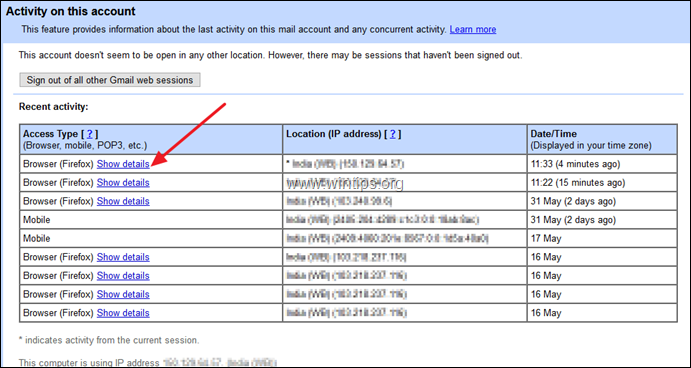
3b. Η Google θα εμφανίσει όλες τις λεπτομέρειες σχετικά με το πρόγραμμα περιήγησης που χρησιμοποιήθηκε για τη σύνδεση.
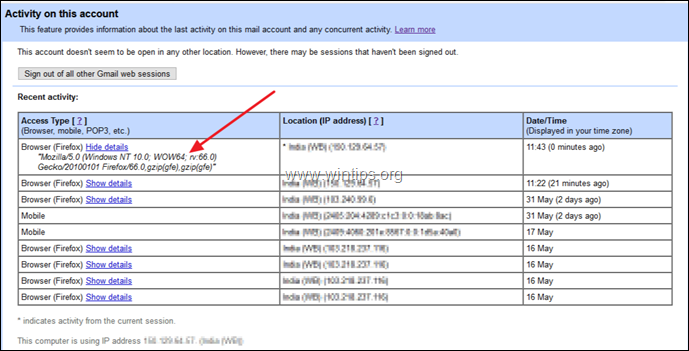
4. Εάν υποψιάζεστε μη εξουσιοδοτημένη διείσδυση, τότε εκτελέστε τα εξής:
α. Κάντε κλικ Αποσυνδεθείτε από όλες τις άλλες περιόδους web του Gmail.
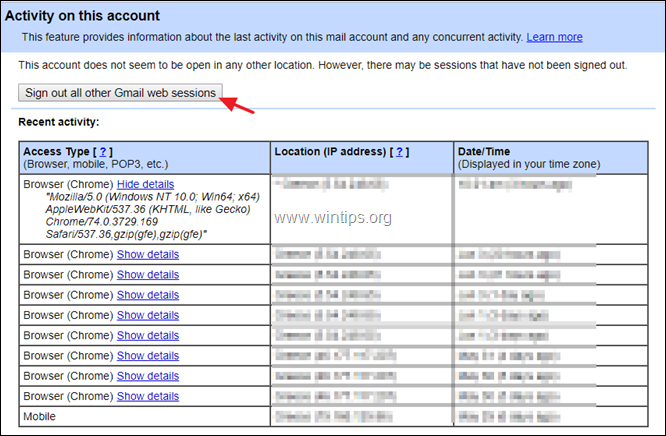
β. Επισκεφθείτε τη σελίδα Πρόσφατα συμβάντα ασφαλείας για να μάθετε αν κάποιος άλλος έχει πραγματοποιήσει ενημερώσεις ασφαλείας σε ολόκληρο το Λογαριασμό σας Google (όπως "αλλαγές κωδικού πρόσβασης" ή "αλλαγές στις επιλογές ανάκτησης" κ.λπ.).
γ. Αμέσως να αλλάξετε τον κωδικό πρόσβασης GMAIL .
δ. Ακολουθήστε τις συμβουλές ασφαλείας του Gmail και πραγματοποιήστε έναν έλεγχο ασφαλείας για να ασφαλίσετε το λογαριασμό σας.
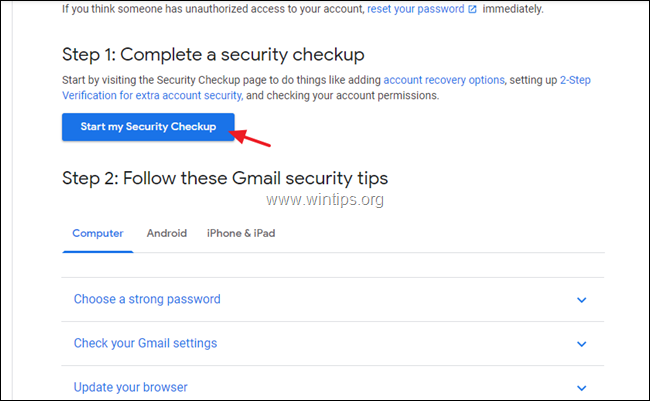
Αυτό είναι όλο! Πείτε μου αν αυτός ο οδηγός σας βοήθησε αφήνοντας το σχόλιό σας για την εμπειρία σας. Παρακαλώ κάντε like και μοιραστείτε αυτόν τον οδηγό για να βοηθήσετε και άλλους.

Άντι Ντέιβις
Ιστολόγιο διαχειριστή συστήματος σχετικά με τα Windows





